Hier sind die besten Anwendungen für den Microsoft Surface Dial
 Wenn Sie ein Microsoft Surface-Gerät verwenden, können Sie den Surface Dial als unverzichtbares Zubehör zu schätzen wissen.
Wenn Sie ein Microsoft Surface-Gerät verwenden, können Sie den Surface Dial als unverzichtbares Zubehör zu schätzen wissen.
Obwohl es eine großartige Ergänzung zur Vereinfachung Ihrer Aufgaben ist, muss Ihr Gerät die Mindestanforderungen erfüllen. Eine wichtige Voraussetzung ist, dass Ihr PC Bluetooth 4.0 LE unterstützen muss.
Wofür wird Microsoft Surface verwendet?
- Scrollen und Navigation – Der Surface Dial wurde entwickelt, um mit jeder App zu arbeiten, die Bilder verwendet und auf Scroll-, Zoom- und Rückgängig-Aktionen angewiesen ist. Im Allgemeinen können Sie durch Ihre Bildbibliothek blättern, insbesondere wenn sie umfangreich ist.
- Dial-Aktionen – Creators, die Apps wie Adobe verwenden, können den Surface Dial nutzen, um die Pinselgröße anzupassen. Dies erleichtert es besonders bei der Präzision, wenn Sie eine bestimmte Größe benötigen.
- Schnellzugriffsmenüs – Wenn Sie durch eine kompatible Surface Dial-App blättern, können Sie die Steuerungen verwenden, um häufig verwendete Funktionen aufzurufen und Schnellzugriffsmenüs bequem zu aktivieren.
- Audioanpassungen – Musik auf Ihrem Surface-Gerät abzuspielen, erfordert möglicherweise regelmäßige Anpassungen, insbesondere wenn keine Lautstärkeanpassung vorhanden ist. Sie können den Surface Dial verwenden, um die Lautstärke während der Wiedergabe anzupassen und sogar zu einem vorherigen oder nächsten Titel zu springen.
- Maßgeschneiderte Shortcuts – Abgesehen vom Scrollen, der Navigation und automatischen Anpassungen können Sie auch bestimmte Funktionen in bestimmten Apps an Ihre Vorlieben anpassen. So können Sie spezifische Funktionen als Shortcuts für einen verbesserten Workflow verwenden.
Wie passe ich meinen Surface Dial an?
1. Koppeln Sie Ihren Surface Dial mit dem PC
-
Drücken Sie die Windows Start-Taste und wählen Sie dann Einstellungen.
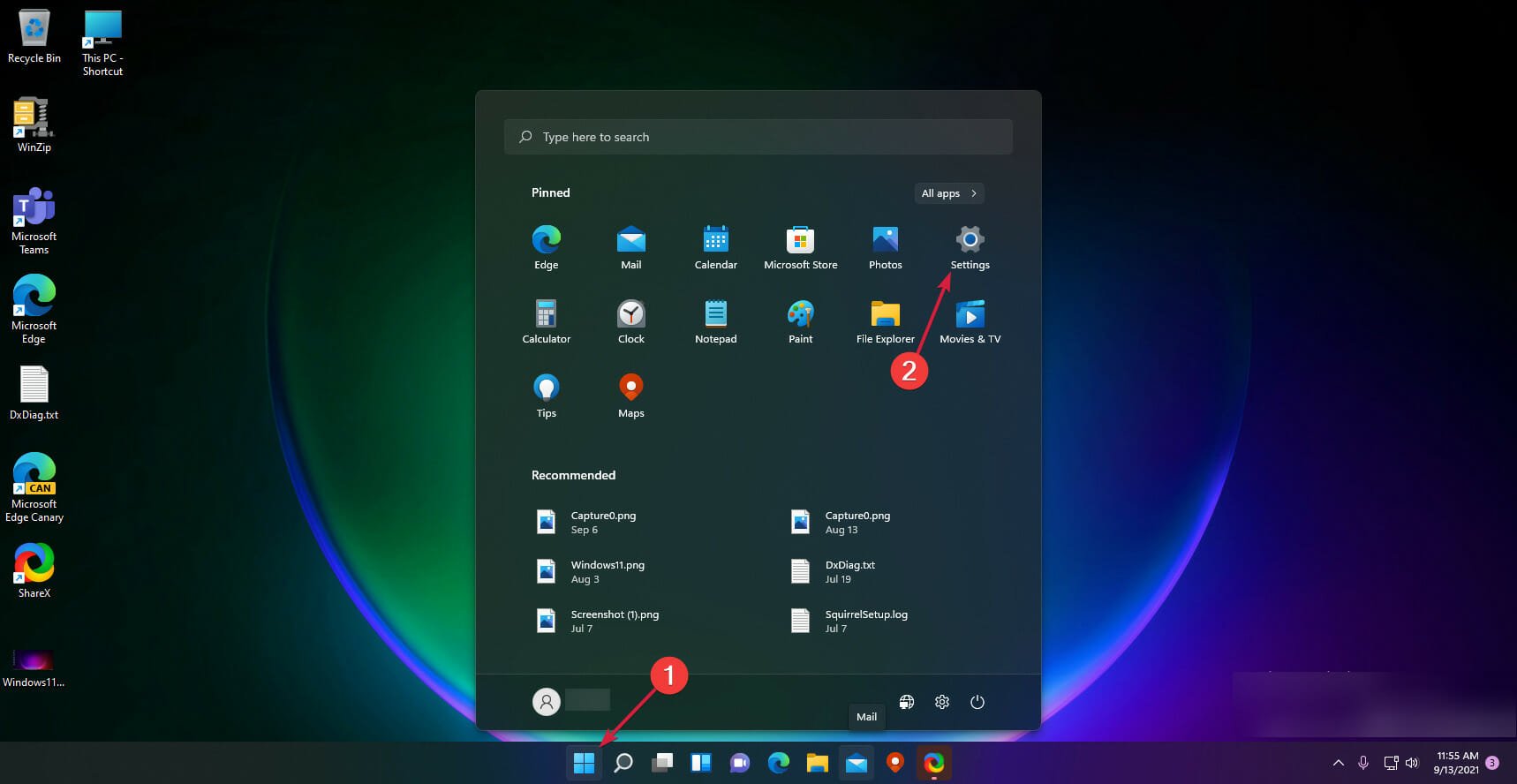
-
Wählen Sie Bluetooth & Geräte im Menü auf der linken Seite und klicken Sie auf Geräte auf der rechten Seite.
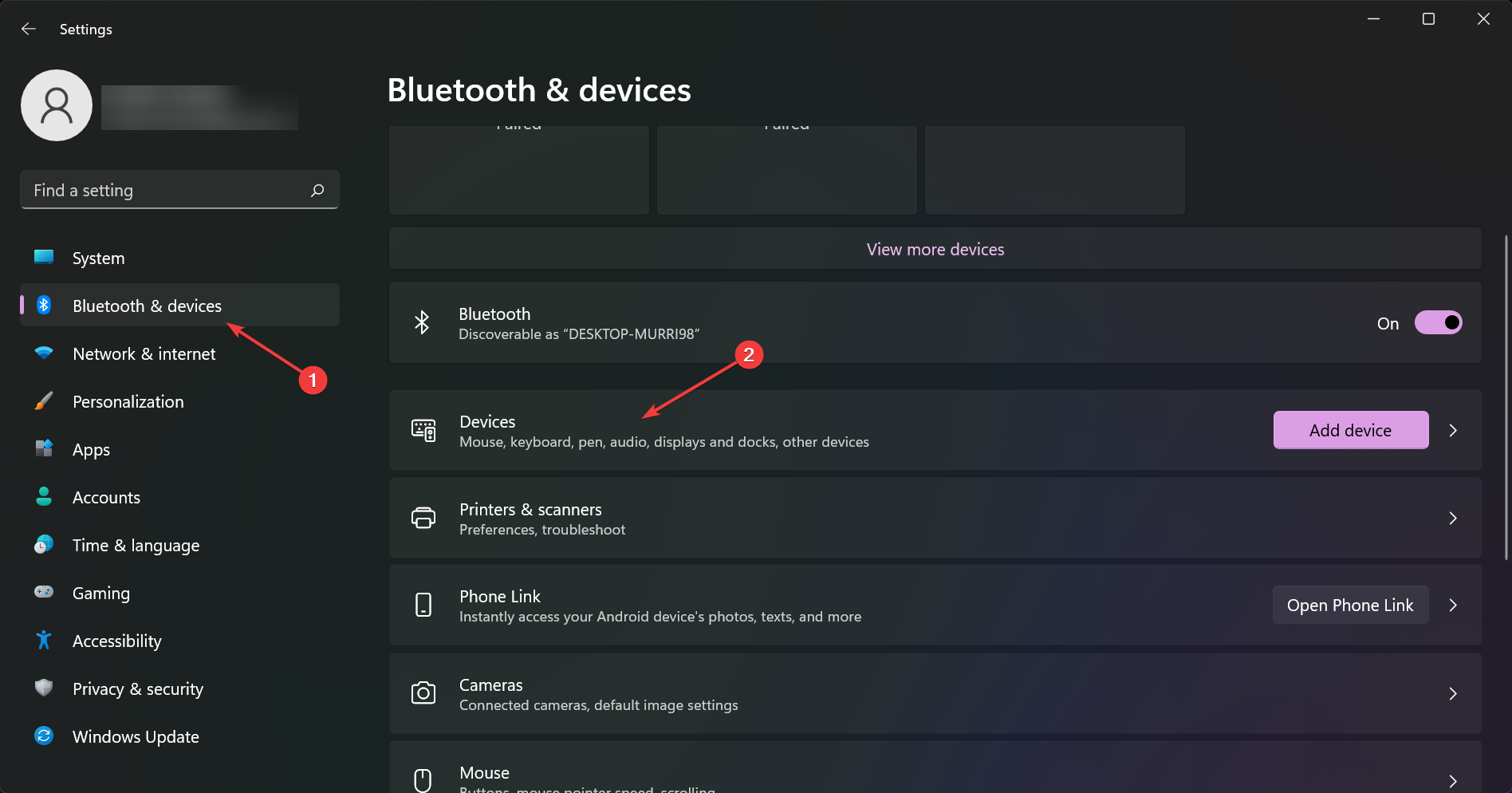
-
Wählen Sie nun Weitere Bluetooth-Einstellungen.
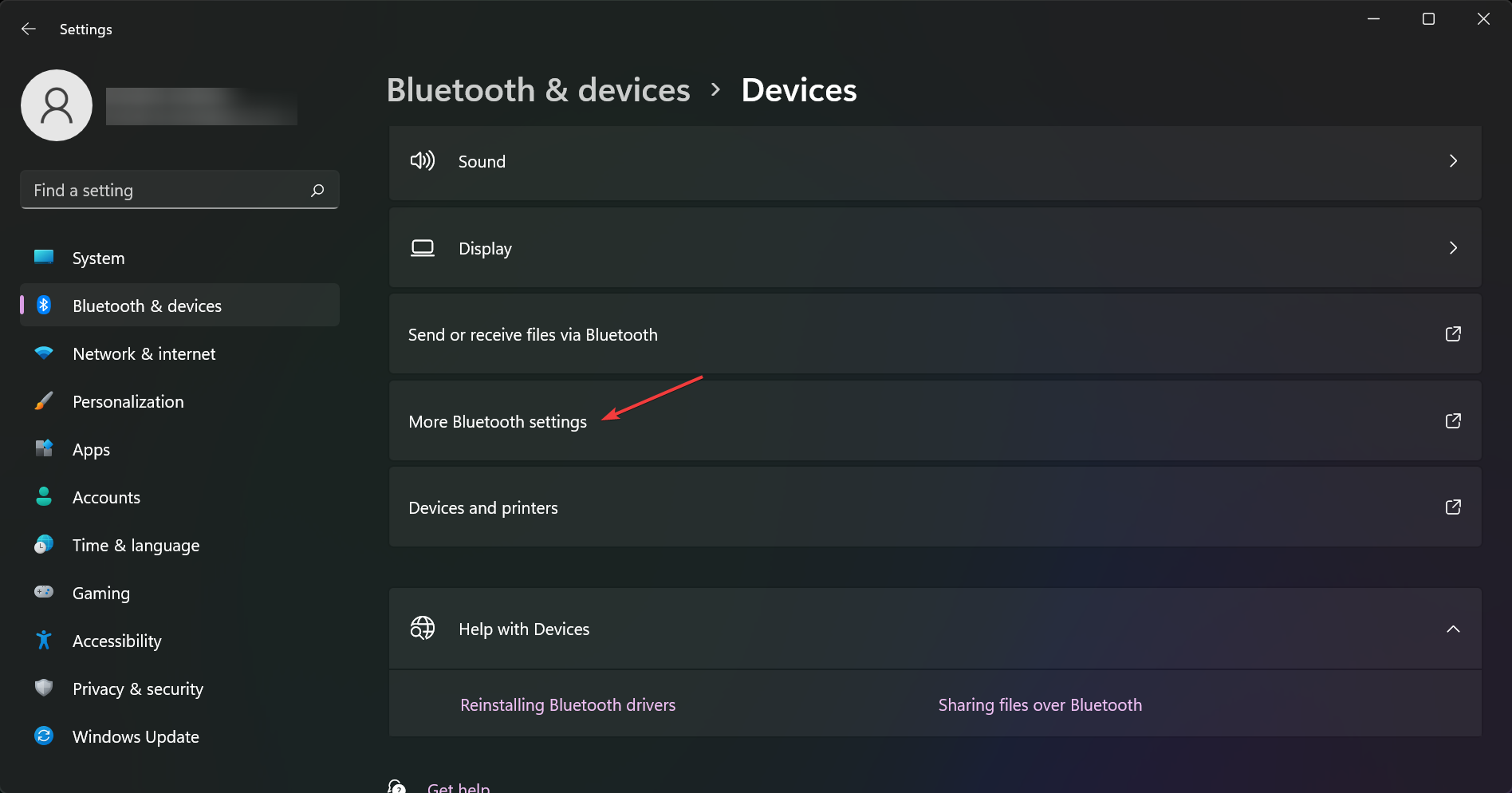
-
Unter dem Tab Optionen suchen Sie nach Entdeckung und stellen Sie sicher, dass das Kontrollkästchen Bluetooth-Geräte erlauben, diesen PC zu finden aktiviert ist.
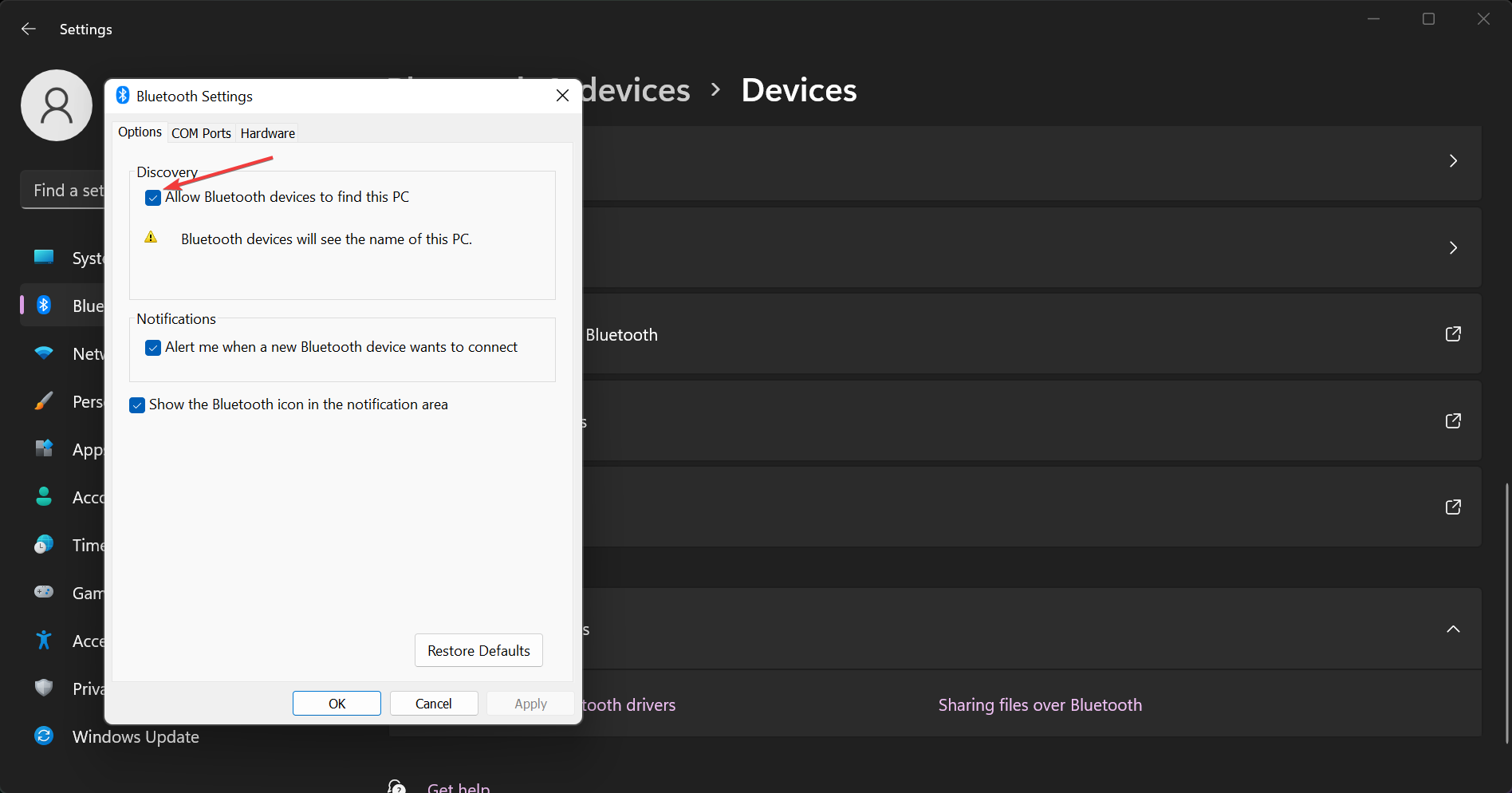
- Klicken Sie auf Übernehmen und dann auf OK, um Ihre Einstellungen zu speichern.
- Stellen Sie sicher, dass die Batterien Ihres Surface Dial aufgeladen sind, und drücken und halten Sie die Taste neben ihnen, bis ein Licht aufleuchtet.
- Gehen Sie zurück zu Ihrem PC und unter Bluetooth > Gerät hinzufügen, wählen Sie Surface Dial und folgen Sie den Bildschirmanweisungen, bis die Kopplung erfolgreich ist.
2. Passen Sie an, was der Surface Dial tut
- Gehen Sie auf Ihrem Surface Book zu Einstellungen > Geräte > Rad.
-
Klicken Sie auf das Dropdown-Menü gegenüber jedem Tool und entscheiden Sie, welche Funktion Sie ihm zuweisen möchten. Die Optionen reichen von Lautstärkeanpassung, vertikalem oder horizontalem Scrollen, hereinzuzoomen und herauszoomen bis zum Ändern der Helligkeit.
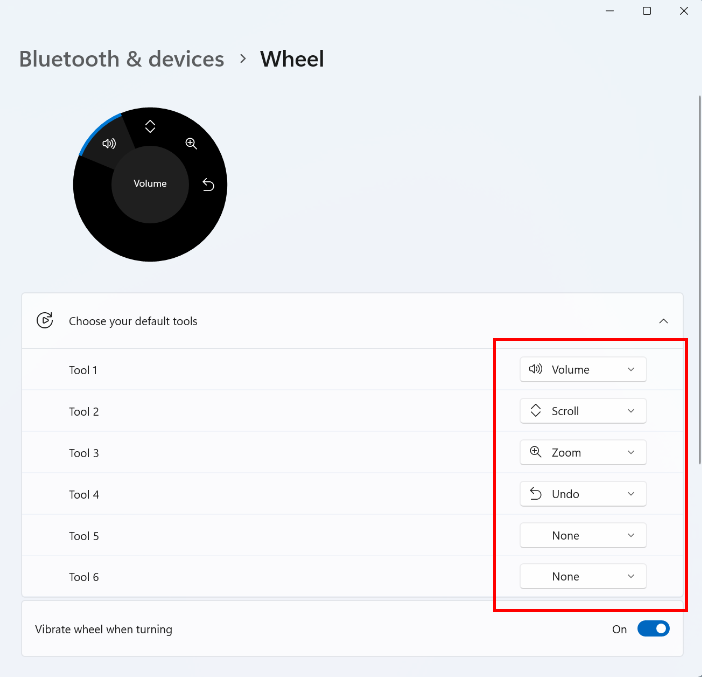
3. Erstellen Sie Ihr eigenes Tool
- Gehen Sie auf Ihrem Surface Book zu Einstellungen > Geräte > Rad.
-
Klicken Sie auf Eine App hinzufügen.
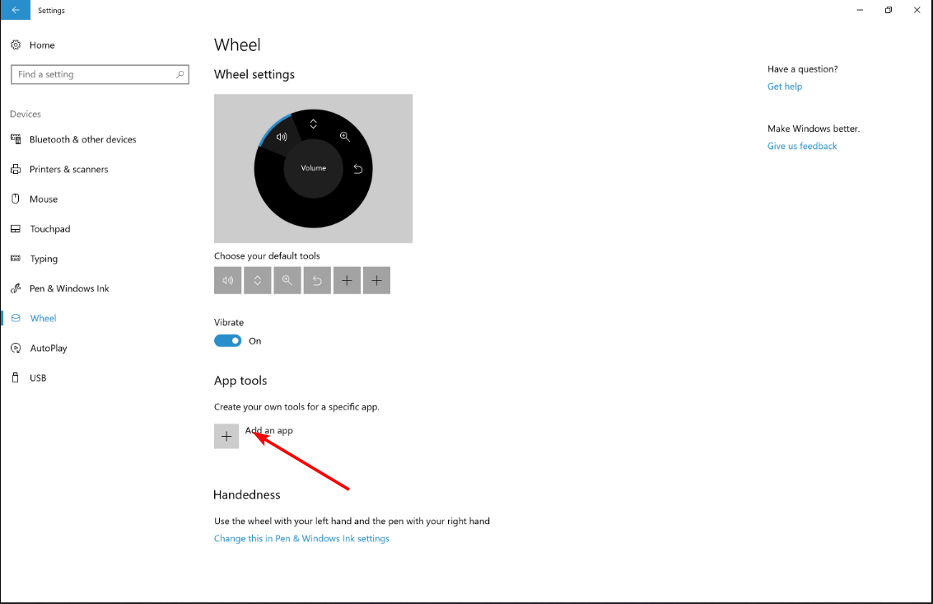
Für eine umfassende Liste von Apps, die vom Surface Dial unterstützt werden und am besten funktionieren, lesen Sie unseren ausführlichen Artikel. Lesen Sie mehr zu diesem Thema
- Microsoft wird am 22. Juli seine neuesten Surface Copilot+ PCs für Klassenräume auf den Markt bringen
- Microsoft gibt ein Notfall-Update heraus, nachdem der Surface Hub v1 nicht mehr bootet
- Microsoft veröffentlicht ein großes Firmware-Update für Surface Pro 11 und Laptop 7
- Surface Pro 2-in-1 (2024) mit Snapdragon X Elite fällt in einem seltenen Amazon-Angebot auf 1.170 $
Zusätzliche Tipps und Tricks zur Maximierung der Nutzung des Surface Dial
- Wenn Ihr Surface Dial nicht mit Ihrem PC gekoppelt werden kann oder nicht mehr funktioniert, stellen Sie sicher, dass Sie Ihre Treiber und das Betriebssystem aktualisiert haben, um eine optimale Leistung zu gewährleisten. Treiberprobleme sollten das geringste Ihrer Probleme sein.
- Erkunden Sie und fügen Sie Ihre eigenen benutzerdefinierten Steuerelemente als Voreinstellungen hinzu, um Ihren Workflow zu verbessern. Geben Sie nach der Anpassung etwas Zeit und prüfen Sie, ob die Änderungen Ihr Erlebnis verbessern oder verschlechtern, und passen Sie es dann erneut an, bis Sie den richtigen Punkt finden.
- Positionieren Sie Ihren Surface Dial an einem bequemen Ort, vorzugsweise auf einer flachen, rutschfesten Oberfläche. Dies verhindert versehentliche Berührungen, die ihn ineffizient machen. Machen Sie auch Pausen nach langen Nutzungszeiten, um Muskelverspannungen und ineffiziente Handbewegungen zu vermeiden.
Trotz aller Anwendungen für den Surface Dial ist es möglicherweise dennoch nicht Ihr Fall. Wenn das so ist, gibt es andere Alternativen zum Surface Dial, für die Sie sich entscheiden können.
Letztendlich müssen Sie für optimale Effizienz einige Einstellungen anpassen, um die beste Leistung zu erzielen. Darüber hinaus sind die besten Einstellungen diejenigen, die auf Ihre Vorlieben zugeschnitten sind, um die Produktivität zu steigern. Diese zusammen mit den obigen Tipps werden sicherstellen, dass Sie das volle Potenzial Ihres Surface Dial ausschöpfen.
Haben Sie Tipps, die Sie mit Ihrem Surface Dial verwenden und von denen Sie denken, dass wir sie wissen sollten? Lassen Sie es uns unten wissen.













